Animasi Teks berganti Warna pada Flah Aplikasi
selamat sore sobat,,, kali ini penulis mau share tutorial teks yang berganti warna, prosesnya adalah bergantinya warna pada setiap hurup pada objek. hasilnya seperti ini sobat.
seperti biasa sobat sebelum mulai menerapkan tutorial ini, takutnya sobat lapar di tengah jalan persiapkan dulu makanan ringan dan minuman segarnya. masih banyak kan isi kulkas, keluarin semua sobat, keluarin...:-D
kalau sudah dipersiapkan kita bisa mulai..
seperti biasa sobat sebelum mulai menerapkan tutorial ini, takutnya sobat lapar di tengah jalan persiapkan dulu makanan ringan dan minuman segarnya. masih banyak kan isi kulkas, keluarin semua sobat, keluarin...:-D
kalau sudah dipersiapkan kita bisa mulai..
- 1. buatlah project baru dengan cara klik file new project
- 2. buatlah layer baru tambahkan objek sebagai backgrounnya, untuk membuat objek tersebut bisa menggunakan Rectangle Tool
- 3. Tambahkan layer baru lagi, beri nama production, setelah itu tambahkan objek dengan menggunakan Text Tool, buatlah teks seperti gambar di bawah ini.
- 4. klik objek production setelah itu klik kanan dan pilih convert to Symbol setelah itu klik 2 kali pada objek production maka akan masuk pada production graphic
- 5. klik kanan pada objek production, dan pilih break apart, maka text akan terpisah berdasarkan huruf masing-masing
- 6. setelah itu blok frame pada frame 1 sampai frame 10 dan pilih Convert To Keyframes maka pada layer production graphic akan seperti gambar di bawah ini.
- 7. ubahlah warna pada setiap hurup production dengan warna yang berbeda berdasarkan Frame nya masing-masing.
- 8. Kalau sudah, klik Tool Move, klik 2 kali di luar objek production untuk masuk ke scene awal production.
- 9. Terakhir insert keyframe kedua layer pada frame 25, setelah itu tekan Ctrl + Enter
- 10. untuk hasil nya seperti gambar di bawah ini..
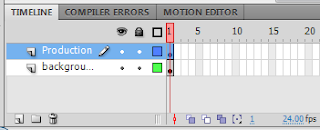
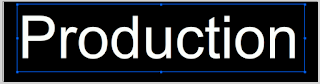
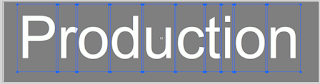
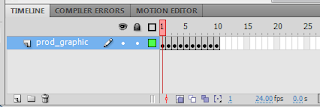
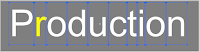
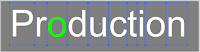
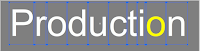
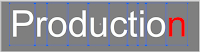
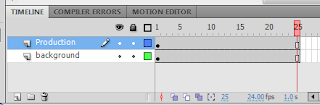
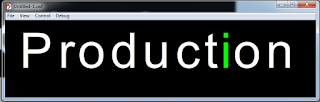


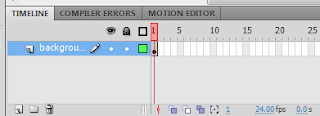
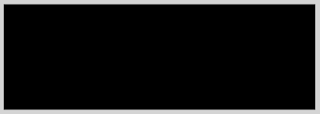
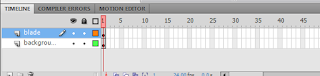

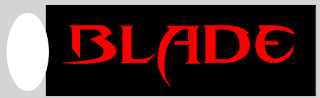
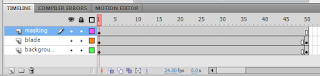

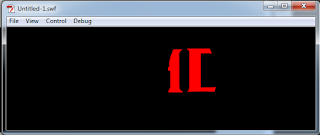




















0 komentar: